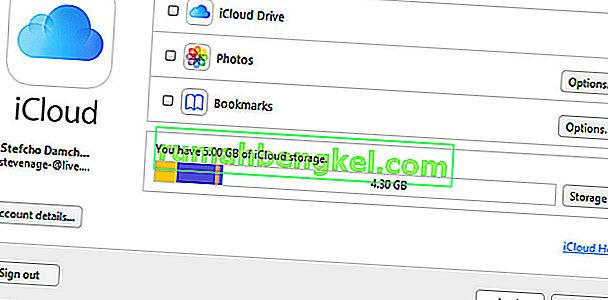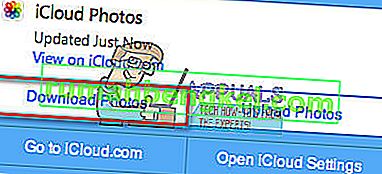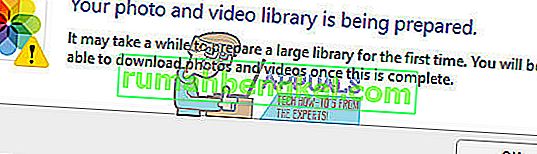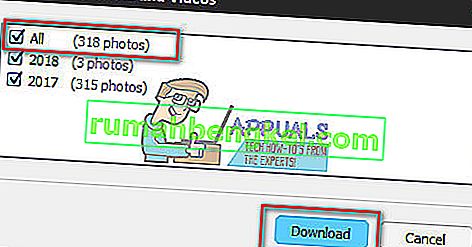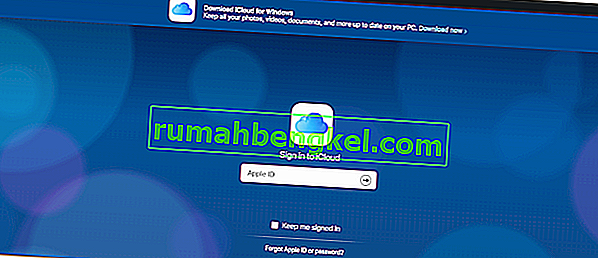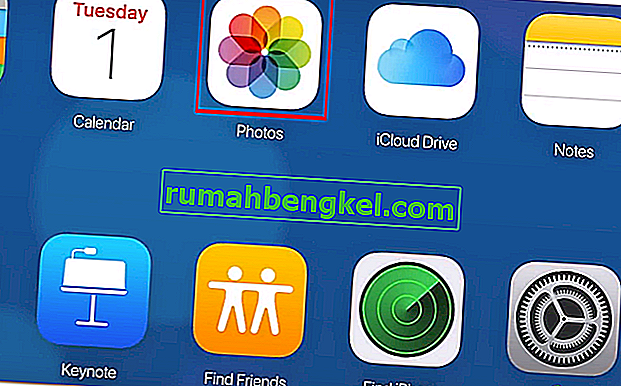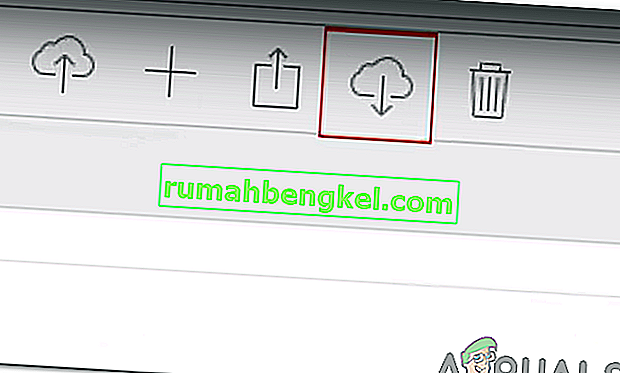Baixar todas as fotos de uma vez do iCloud para um PC com Windows é um problema que muitos usuários de PC + iDevice têm hoje em dia. A nova interface da web do iCloud NÃO permite a combinação de teclas antiga (Shift + Clique) para selecionar todas as imagens . Em vez disso, você só pode selecioná-los um por um pressionando Command + Click simultaneamente. No entanto, a opção de baixar todas as suas imagens de uma vez agora está disponível na bandeja do sistema, enquanto o aplicativo gerenciador iCloud está instalado no seu PC e está em execução. Aqui você pode aprender como usá-lo para baixar todas as suas imagens do iCloud de uma vez.
Usando o aplicativo iCloud para Windows
- Baixe o aplicativo iCloud para Windows se ainda não o fez.
- Navegue até a página oficial do iCloud para Windows e clique em Download .
- Uma vez que o download terminar, abra o arquivo e executar através da instalação processo .
- Agora, log no iCloud gerente de aplicativo usando sua conta iCloud. Aqui está como deve ser.
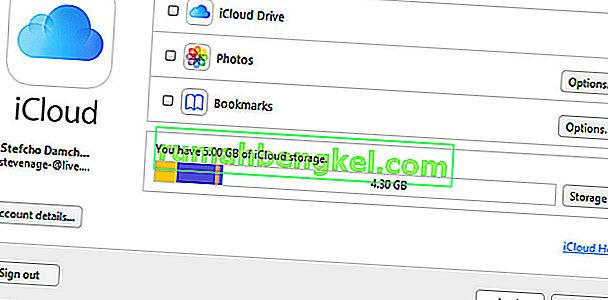
- Enquanto o programa está sendo executado, dê uma olhada na bandeja de notificação (canto inferior direito da tela onde ficam o relógio, a bateria e outros ícones). Você deve ver um pequeno ícone do iCloud localizado lá.

- Quando o encontrou, clique em -lo, e você verá 2 opções: Descarregar fotos / Upload de fotos .
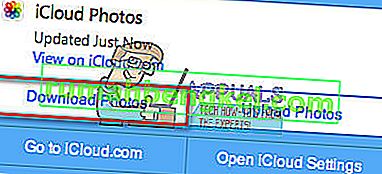
- Agora, clique em Baixar fotos e isso deve lhe dar a opção de selecionar todas as suas fotos do iCloud (ou pastas com título de ano).
Nota: Se esta janela aparecer, espere alguns minutos e tente novamente.
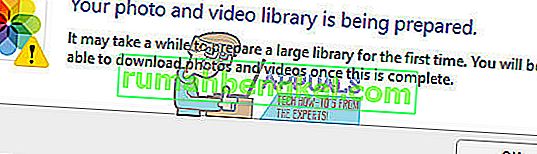
- Assim que aparecer a janela de seleção de suas fotos, marque a caixa TODOS e clique em Download .
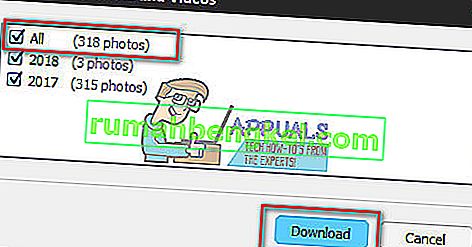
- Dependendo de quantas fotos você tem, pode ser necessário esperar um pouco até que todas elas sejam armazenadas em seu PC. Basta deixar seu laptop (ou desktop) para concluir o processo .
- Quando ele é feito, o check-in o iCloud / iCloud Fotos / pasta de downloads .
NOTA: Este método pode não funcionar mais, se for o caso, use o método a seguir.
Usando iCloud WebApp
Infelizmente, a Apple mudou certos elementos do aplicativo iCloud e o método acima não é viável para versões mais recentes. Portanto, nesta etapa, iremos aplicar o método mais recente para baixar fotos e vídeos em massa do site. Por isso:
- Faça login no iCloud online com o seu id da apple.
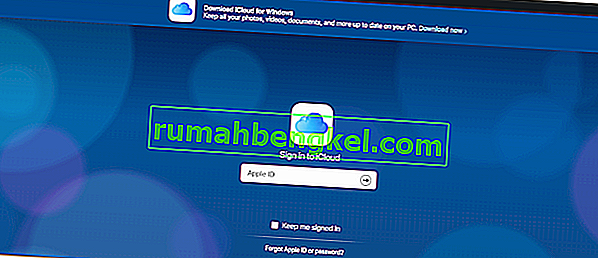
Observação: você precisará se inscrever se ainda não tiver uma conta.
- Clique no ícone da galeria e navegue até o topo
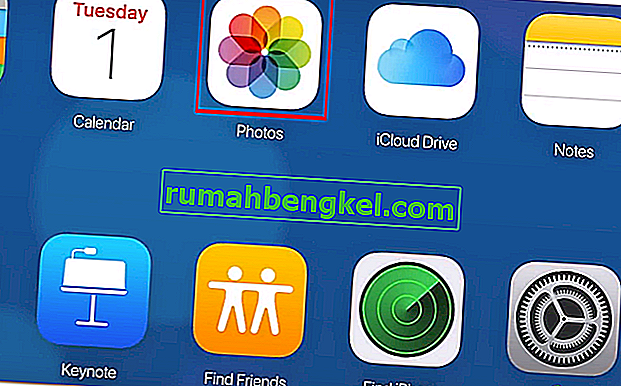
- Selecione uma imagem, pressione shift e selecione a última imagem.
Observação: há um limite de 1.000 por vez, certifique-se de selecionar menos de mil)
- Clique em “ Nuvem com um sinal de download ” no canto superior direito.
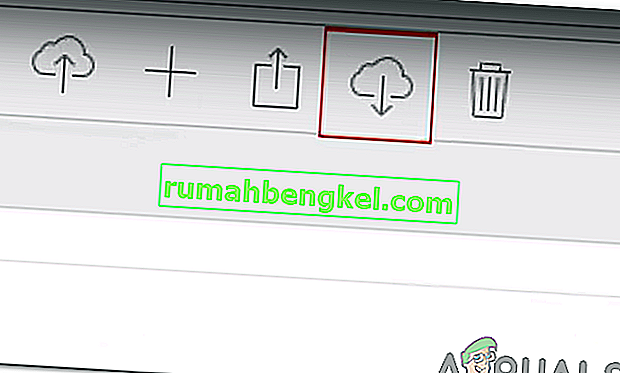
- Os arquivos serão baixados para o computador em um arquivo zip.
Nota: Certifique-se de que a sincronização do iCloud esteja ativada no iPhone.
Palavras Finais
Esse método funcionou para mim no aplicativo gerenciador iCloud mais recente para Windows (versão do arquivo 7.3.0.20). Esteja ciente de que em algum momento no futuro (quando uma nova versão reprojetada do aplicativo for lançada) este método pode não ser útil. Portanto, certifique-se de me informar se isso funcionou para você na seção de comentários abaixo. Eu gostaria de atualizar o artigo quando a Apple mudar as regras.